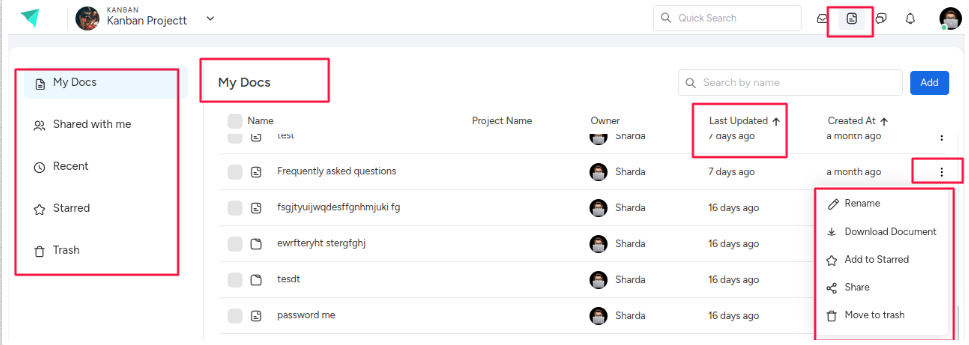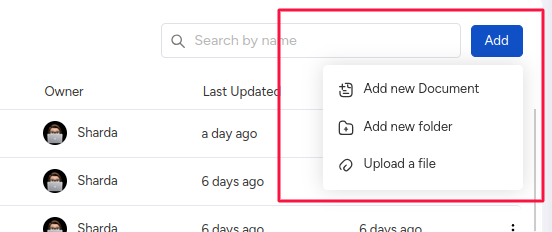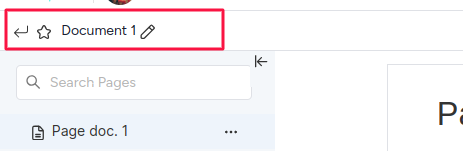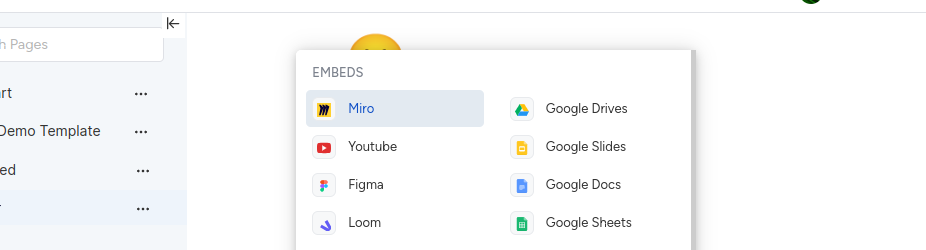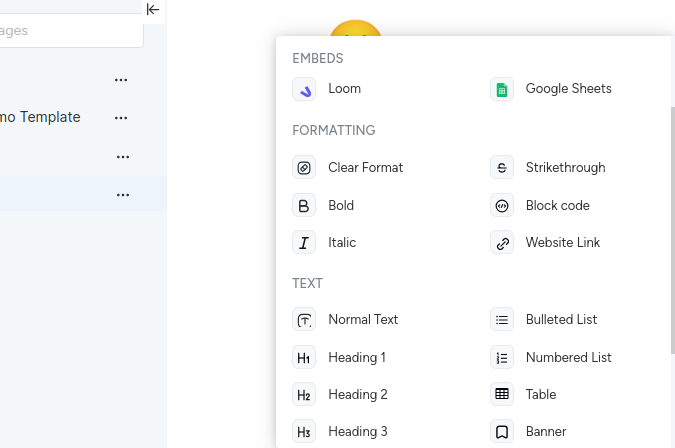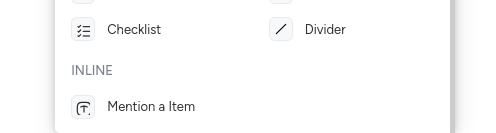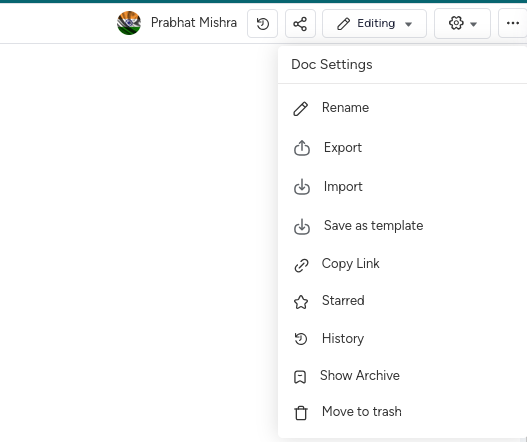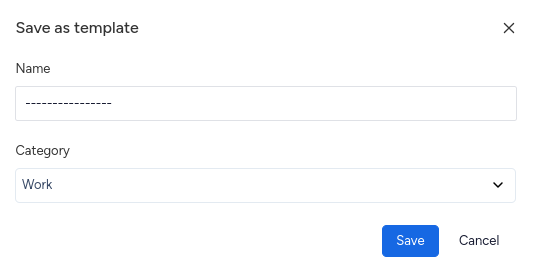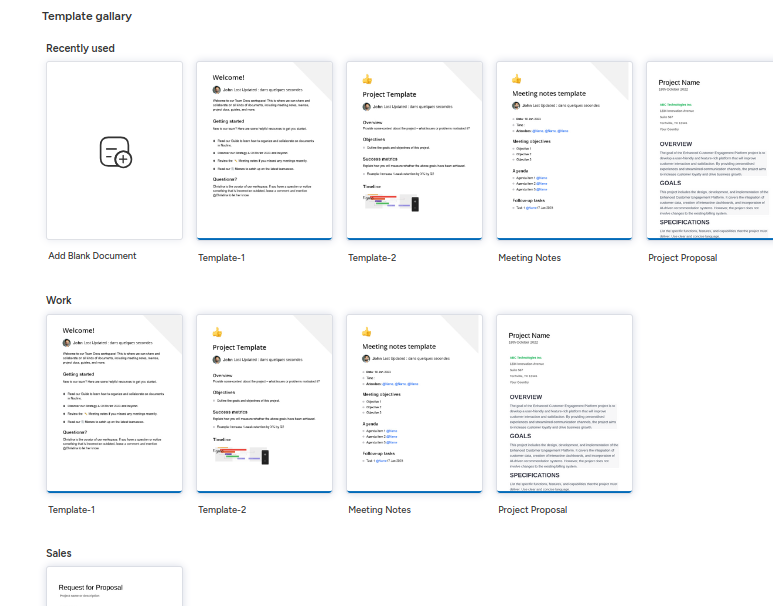- <ب>1. إضافة مستند جديد: يمكن للمستخدمين ببساطة إضافة اسم المستند
وابدأ في إنشاء مستند. علاوة على ذلك، يمكنهم إضافة عدة
صفحات إلى الوثيقة.
- <ب>2. إضافة مجلد جديد: من خلال إنشاء مجلد جديد، يمكن للمستخدمين إضافته
مستندات متعددة إليها وإضافة صفحات متعددة إلى كل ملف مستند.
- <ب>3. تحميل ملف: يمكن للمستخدمين تحميل ملف وفيديو وصورة بتنسيق
ملف مستند ومشاركته مع الآخرين.
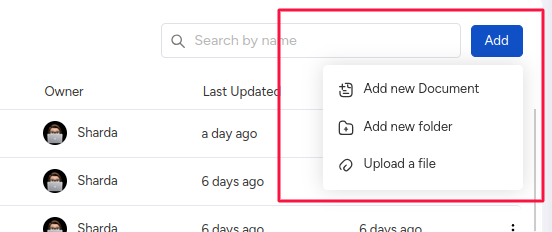
أضف صفحات
يمكن للمستخدمين إضافة أي عدد يحتاجونه من الصفحات في كل مستند موجود أيضًا
لا يوجد حد لعدد الأحرف (على الرغم من أن هذا الحد قد يتغير في
المستقبل) يمكنهم إضافتها إلى كل مستند. في الشريط العلوي الأيسر، سوف
تظهر الميزة التالية:
- زر الرجوع: يتيح هذا الزر للمستخدمين العودة إلى المستند الرئيسي
قائمة.
- رمز النجمة: هنا يمكن للمستخدمين وضع علامة على المستند كنجمة/مفضلة.
- رمز التحرير: يمكن للمستخدمين تعديل اسم المستند الرئيسي بسهولة من هنا.
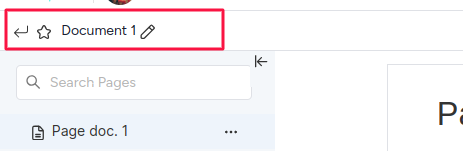
شريط القائمة الأيسر
قائمة صفحات المستند: تعرض قائمة بجميع مستخدمي الصفحات
تم إنشاؤها داخل كل وثيقة.
إجراءات إضافية: عند النقر على إحدى الصفحات، يمكن للمستخدمين القيام بذلك
الإجراءات السريعة التالية:
- تكرار الصفحة.
- انسخ رابط/عنوان URL للصفحة.
- انقل الصفحة إلى مجلد مستندات مختلف.
- قم بالوصول إلى سجل الصفحة لعرض المراجعات السابقة.
- شارك الصفحة عن طريق فتح نافذة منبثقة لعرض عنوان URL للصفحة و
توفير زر نسخ للمشاركة مع الآخرين.
- شريط البحث: يمكن للمستخدمين البحث عن الصفحة حسب اسمها.
إضافة صفحة
يتيح هذا الزر للمستخدمين إضافة صفحات جديدة إلى المستند المحدد
مجلد. يمكن أن تحتوي كل صفحة على صفحات فرعية متعددة فيها. يرجى الرجوع إلى
الصورة أدناه.

يمكن للمستخدمين توسيع وطي قسم القائمة اليسرى من هنا ببساطة
النقر على الأيقونة.
قم بتوسيع قسم الانهيار
يمكن للمستخدمين توسيع وطي قسم القائمة اليسرى من هنا ببساطة
النقر على الأيقونة.
إنشاء صفحة
وتنقسم كل صفحة إلى قسمين اسم الصفحة ووصفها.
اسم الصفحة/العنوان:
يأخذ البيانات التالية كعنوان للصفحة
- 1. الصور/صور الغلاف التي يمكن للمستخدمين اختيارها من معرض kiteSuite أو تنزيلها من أجهزتهم المحلية أو يمكنهم إضافة رابط الصورة إليها اعرض هنا. وبطبيعة الحال، يمكن للمستخدمين تحديث أو حذف الصور المضافة فيه والمستقبل هو الذي يناسبهم.
- 2. الأيقونات (الرموز التعبيرية): يمكن إضافة أيقونات مختلفة للصفحة
عنوان.
- 3. النص: يمكن إضافة نص بسيط كعنوان للصفحة.
ملاحظة: يأخذ الصور والأيقونات والنص معًا أو يمكن أن يكون كذلك
تستخدم باعتدال حسب راحة المستخدمين.
وصف الصفحة: يأخذ أيضًا الصور والمحتوى والأيقونات
يشبه نص العنوان. يتمتع المستخدمون أيضًا بالمرونة اللازمة للتضمين والإضافة
التنسيق وتغيير النص والخيارات المضمنة للحصول على تجربة أفضل
1. التضمين: ما عليك سوى إضافة رابط إلى خدمات الطرف الثالث (عروض KiteSuite)
يحب المستخدمون التضمين باستخدام KiteSuite. بدلا من التبديل بين مختلفة
الأدوات، فهي تتيح للمستخدمين عرض جميع المعلومات الورقية للحصول على معلومات
الوصول والخبرة المخصصة.
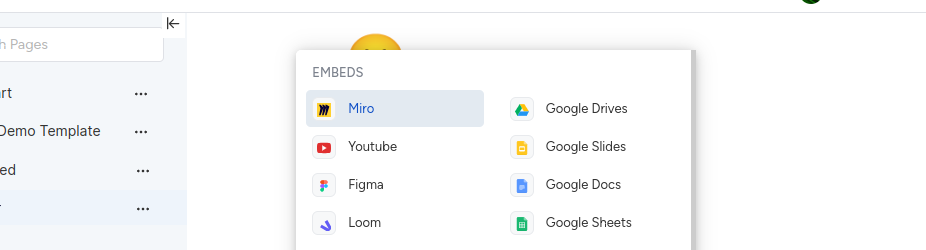
2. التنسيق: هنا يمكنك تحديد تنسيق الصفحة الذي ترغب في تعيينه
واختر من هنا.
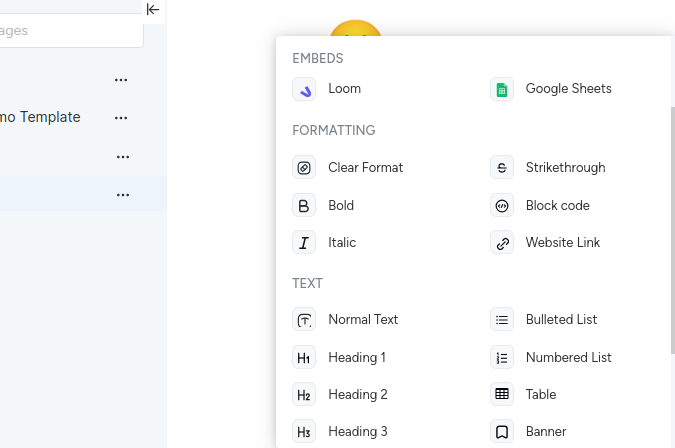
3. النص: يمكن للمستخدمين اختيار أنواع مختلفة من النصوص والتنسيق الذي يريدونه
ترغب في استخدامها لصفحة الوثيقة.
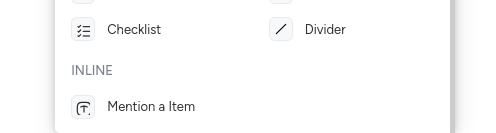
التنقل العلوي
- 1. سيتم عرض اسم مالك المستند مع الملف الشخصي
أيقونة.
- 2. أيقونة التاريخ: يمكن للمستخدمين التنقل بسهولة إلى السجل الكامل للملف
الصفحة المفتوحة من هنا .
- 3. أيقونة المشاركة: توفر للمستخدمين القدرة على مشاركة الملفات
وثيقة مع الآخرين. يمكنهم ببساطة اختيار أي من الأعضاء
مساحة العمل أو انسخ الرابط لمشاركته مع أشخاص آخرين. المستخدمين
يمكن وضع قيود على الخصوصية ومساحة العمل والمستويات العامة
مثال: يمكن لأي شخص لديه الرابط عرض/تحرير المستند.
- 4. تغيير وضع المستند: لعرض المستند، حدد وضع العرض
هذا هو العرض الافتراضي للمستند ولإجراء التغييرات
إلى وضع التحرير.
- الإعدادات: هنا يمكن للمستخدمين تغيير إعدادات صفحة المستند سواء
مثل عرض أو إخفاء الخيارات التالية:
- عنوان الصفحة & أيقونة
- مساهم
- تاريخ التحديث
- العنوان الفرعي
- مؤلف الصفحة
الملاحة الصحيحة
لإجراء تغييرات سريعة على صفحة المستند، يمكن للمستخدمين الوصول إلى
الخيارات التالية:
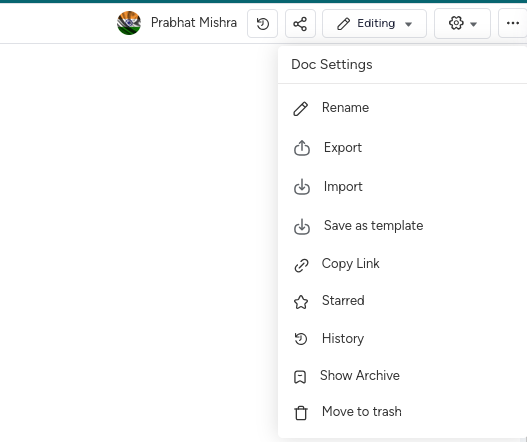
- إعادة التسمية: هنا، يمكن للمستخدمين تغيير اسم الصفحة الحالية التي هم عليها
إنشاء داخل المستند.
- التصدير والاستيراد: يمكن للمستخدمين تصدير صفحة المستند بسهولة
تنسيقات مختلفة، مثل PDF وHTML وDoc وMarkdown والطباعة. هم
يمكن أيضًا استيراد ملف HTML أو Markdown كصفحة مستند.
- حفظ كقالب: يوفر KiteSuite أيضًا للمستخدمين القدرة على الحفظ
أي مستند كقالب إذا كانوا يعتزمون إعادة استخدام نفس المستند
اكتب في المستقبل. يمكن للمستخدمين ببساطة إضافة القالب وتحديد ملف
فئة.
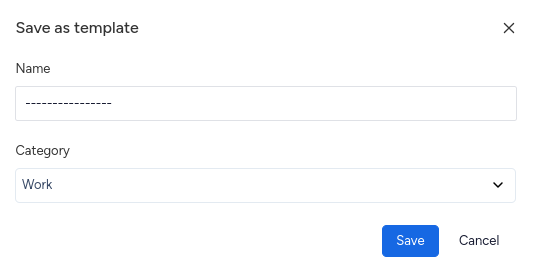
- نسخ الرابط: لمشاركة الصفحة بسرعة، يمكن للمستخدمين ببساطة نسخ الرابط
من هذا الخيار.
- مميزة بنجمة: هنا، سيتم عرض كافة الصفحات التي قام المستخدم بوضع علامة عليها
النجوم أو المفضلة داخل المستند.
- السجل: يمكن للمستخدمين التحقق من سجل الصفحة ويمكنهم أيضًا الرجوع إليه
التغييرات لعرض الإصدارات السابقة.
- إظهار الأرشيف: هنا، يمكن للمستخدمين التحقق من جميع الصفحات التي تم نقلها إلى الملف
أرشفة ضمن وثيقة واحدة. يمكن للمستخدمين أيضًا إلغاء أرشفة أي من ملفات
الصفحات إذا لزم الأمر.
- الانتقال إلى سلة المهملات: لعرض جميع الصفحات المحذوفة، يمكن للمستخدمين التحقق هنا
ولديك أيضًا خيار استعادة الصفحات داخل سلة المهملات.